virtualbox打开失败
VirtualBox是一种广泛使用的虚拟机软件,它允许用户在计算机上运行多个操作系统,而无需重新启动计算机。但是,在使用VirtualBox时,有时会遇到“VirtualBox打开失败”的问题。本文将介绍这个问题的原因以及如何解决它。
问题原因
1.虚拟化未启用:如果您正在使用Intel处理器,则需要启用IntelVT-x或AMD-V虚拟化技术。如果未启用此功能,则无法在VirtualBox中运行虚拟机。
2.Hyper-V已启用:如果您正在运行Windows10或WindowsServer2016/2019,则可能已启用Hyper-V。由于Hyper-V和VirtualBox都需要使用硬件虚拟化技术,因此它们不能同时运行。
3.VirtualBox版本不兼容:如果您正在使用旧版本的VirtualBox,则可能与您的操作系统不兼容。
4.虚拟机配置错误:如果您的虚拟机配置不正确,则可能无法打开虚拟机。
解决方法
1.启用虚拟化技术:如果您的Intel处理器支持VT-x或AMD-V,并且尚未启用,请参阅计算机制造商的文档以了解如何在BIOS中启用此功能。
2.禁用Hyper-V:如果您不需要Hyper-V,则可以禁用它。在Windows10上,可以在“启用或关闭Windows功能”中找到Hyper-V选项。在WindowsServer上,可以使用ServerManager来禁用Hyper-V。
3.更新VirtualBox:如果您正在运行旧版本的VirtualBox,则需要更新到最新版本。最新版本的VirtualBox通常支持更多的操作系统和硬件。
4.检查虚拟机配置:确保您的虚拟机配置正确。例如,您可能需要分配足够的内存和处理器资源,以便虚拟机能够正常运行。
结论
如果您遇到“VirtualBox打开失败”的问题,请先检查虚拟化技术是否已启用,并禁用Hyper-V(如果适用)。如果这些步骤不起作用,请尝试更新VirtualBox或检查虚拟机配置。通过这些步骤,您应该能够解决这个问题,并继续在VirtualBox中运行虚拟机。
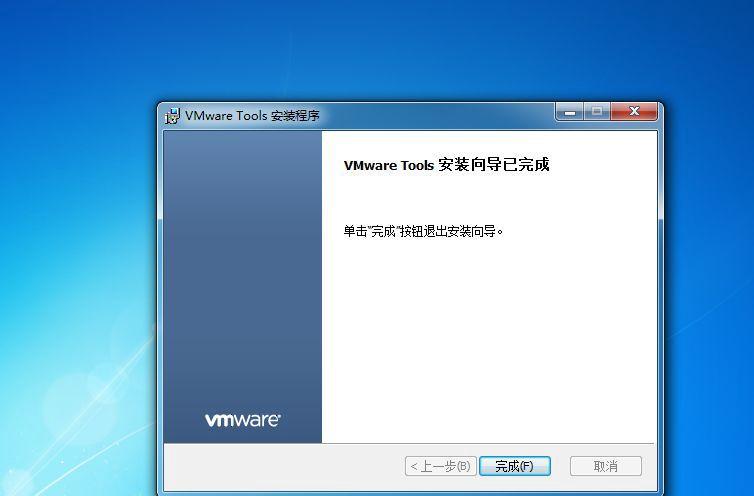
whatsapp最新版:https://cjge-manuscriptcentral.com/software/5779.html
